Kako iskati stike po imenu podjetja v Outlooku?
Recimo, da morate najti stik podjetja XXX, kako to storite v minuti v Outlooku? Ta članek bo predstavil načine za enostavno iskanje stikov po imenu podjetja v Outlooku.
V Outlook 2010 in 2013 poiščite stike po imenih podjetij
V Outlooku 2007 poiščite stike po imenih podjetij
- Avtomatizirajte pošiljanje e-pošte z Samodejno CC / BCC, Samodejno posredovanje naprej po pravilih; poslati Samodejni odgovor (Zven pisarne) brez potrebe po strežniku za izmenjavo ...
- Prejemajte opomnike, kot je Opozorilo pred BCC ko odgovarjate vsem, ko ste na seznamu BCC, in Opomni, ko manjkajo priloge za pozabljene priloge...
- Izboljšajte učinkovitost e-pošte z Odgovori (vsem) s priponkami, Samodejno dodajte pozdrav ali datum in uro v podpis ali zadevo, Odgovorite na več e-poštnih sporočil...
- Poenostavite pošiljanje e-pošte z Odpoklic e-pošte, Orodja za pritrditev (Stisni vse, samodejno shrani vse ...), Odstrani dvojnikein Hitro poročilo...
 V Outlook 2010 in 2013 poiščite stike po imenih podjetij
V Outlook 2010 in 2013 poiščite stike po imenih podjetij
Če želite izvedeti vse stike določenega podjetja v Outlook 2010 in 2013, jih lahko poiščete po podjetjih z naslednjimi koraki:
1. korak: preklopite na pogled Ljudje (ali Stiki) in odprite mapo stikov, v kateri boste iskali stike.
2. korak: Aktivirajte Orodja za iskanje v traku s postavitvijo kurzorja v iskalno polje. Oglejte si spodnji posnetek zaslona:

Korak 3: Kliknite na Več > Podjetje o Iskalnik tab.
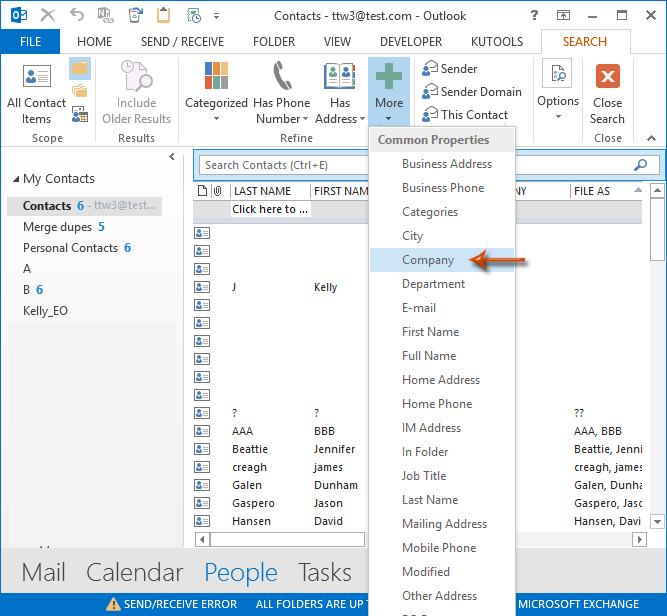
4. korak: V novem dodanem Podjetje polje vnesite ime podjetja in naenkrat si boste ogledali stike iz navedenega podjetja.
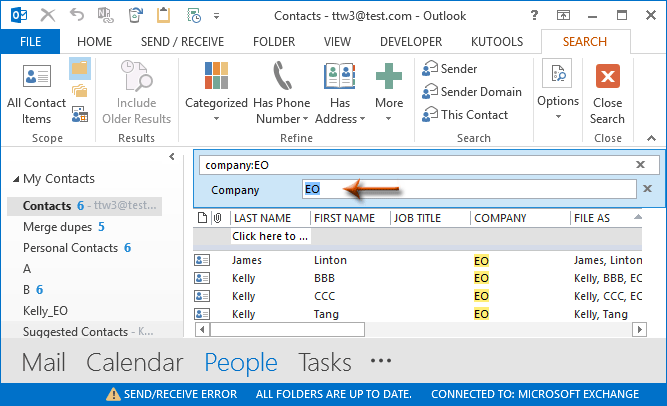
Opomba: Če želite razširiti obseg iskanja, lahko kliknete Vsi elementi stika gumb na Iskalnik tab.
 V Outlooku 2007 poiščite stike po imenih podjetij
V Outlooku 2007 poiščite stike po imenih podjetij
Če želite iskati stike iz določenega podjetja v programu Outlook 2007, lahko storite naslednje:
1. korak: preklopite na pogled Stiki in odprite mapo stikov, kjer boste iskali stike;
Korak 2: Kliknite na Razširite graditelj poizvedb Gumb ![]() za prikaz graditelja iskalnih poizvedb. Oglejte si spodnji posnetek zaslona:
za prikaz graditelja iskalnih poizvedb. Oglejte si spodnji posnetek zaslona:

Korak 3: V Query Builder vnesite določeno ime podjetja v Podjetje in nato boste od določenega podjetja naenkrat dobili ustrezne stike.
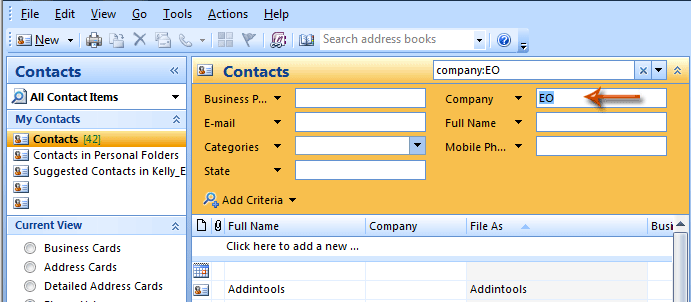
Najboljša pisarniška orodja za produktivnost
Kutools za Outlook - Več kot 100 zmogljivih funkcij za nadgradnjo vašega Outlooka
🤖 AI poštni pomočnik: Takojšnja profesionalna e-poštna sporočila z umetno inteligenco – z enim klikom do genialnih odgovorov, popoln ton, večjezično znanje. Preoblikujte pošiljanje e-pošte brez napora! ...
📧 Avtomatizacija e-pošte: Odsoten (na voljo za POP in IMAP) / Načrtujte pošiljanje e-pošte / Samodejna CC/BCC po pravilih pri pošiljanju e-pošte / Samodejno naprej (napredna pravila) / Samodejno dodaj pozdrav / E-poštna sporočila več prejemnikov samodejno razdeli na posamezna sporočila ...
📨 Email upravljanje: Enostaven priklic e-pošte / Blokiraj prevarantska e-poštna sporočila glede na teme in druge / Izbriši podvojena e-poštna sporočila / napredno iskanje / Združite mape ...
📁 Priloge Pro: Shrani paket / Batch Detach / Paketno stiskanje / Samodejno shranite / Samodejno loči / Samodejno stiskanje ...
🌟 Vmesnik Magic: 😊Več lepih in kul emojijev / Povečajte Outlookovo produktivnost s pogledi z zavihki / Minimizirajte Outlook, namesto da bi ga zaprli ...
???? Čudeži z enim klikom: Odgovori vsem z dohodnimi prilogami / E-poštna sporočila proti lažnemu predstavljanju / 🕘Pokaži pošiljateljev časovni pas ...
👩🏼🤝👩🏻 Stiki in koledar: Paketno dodajanje stikov iz izbranih e-poštnih sporočil / Razdelite skupino stikov na posamezne skupine / Odstranite opomnike za rojstni dan ...
Over 100 Lastnosti Čakajte na svoje raziskovanje! Kliknite tukaj, če želite odkriti več.

